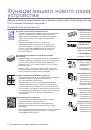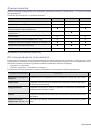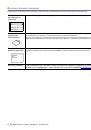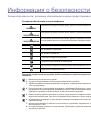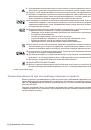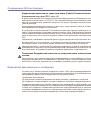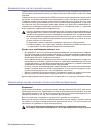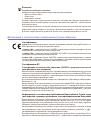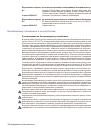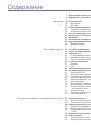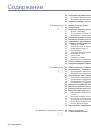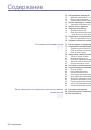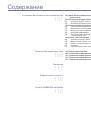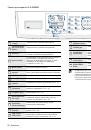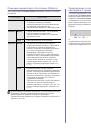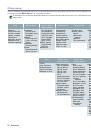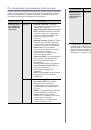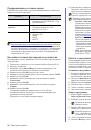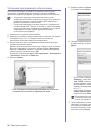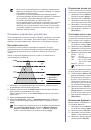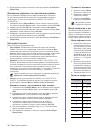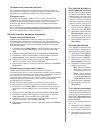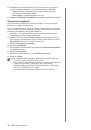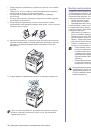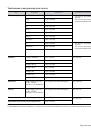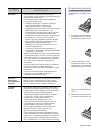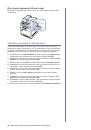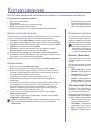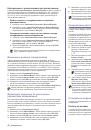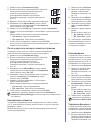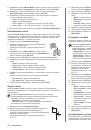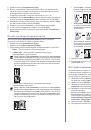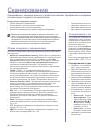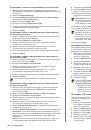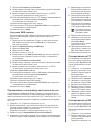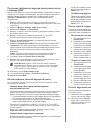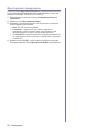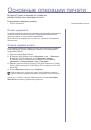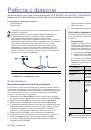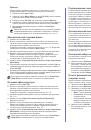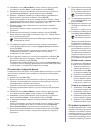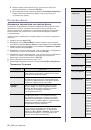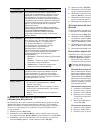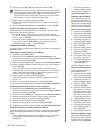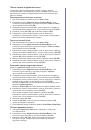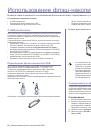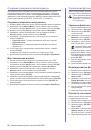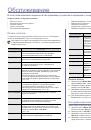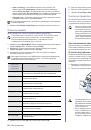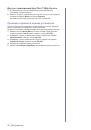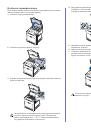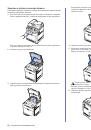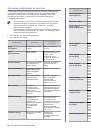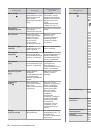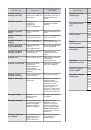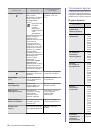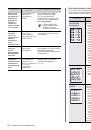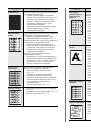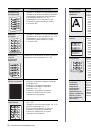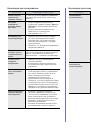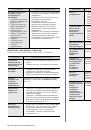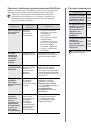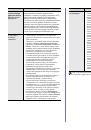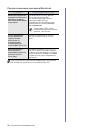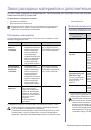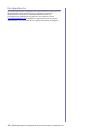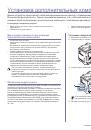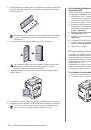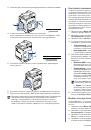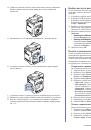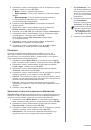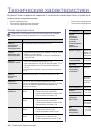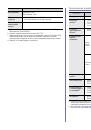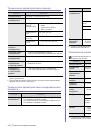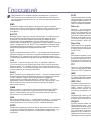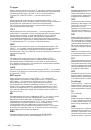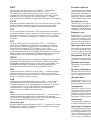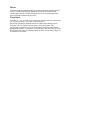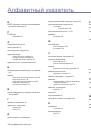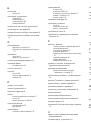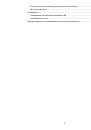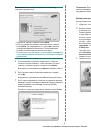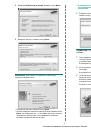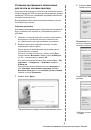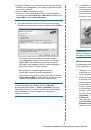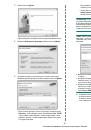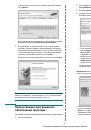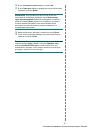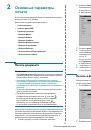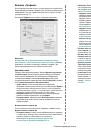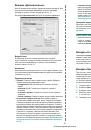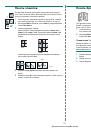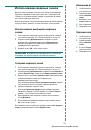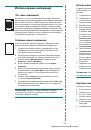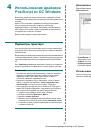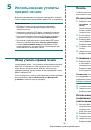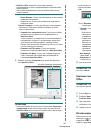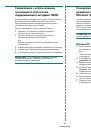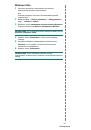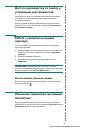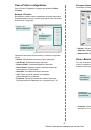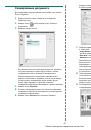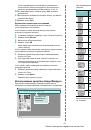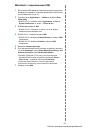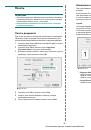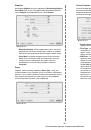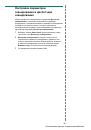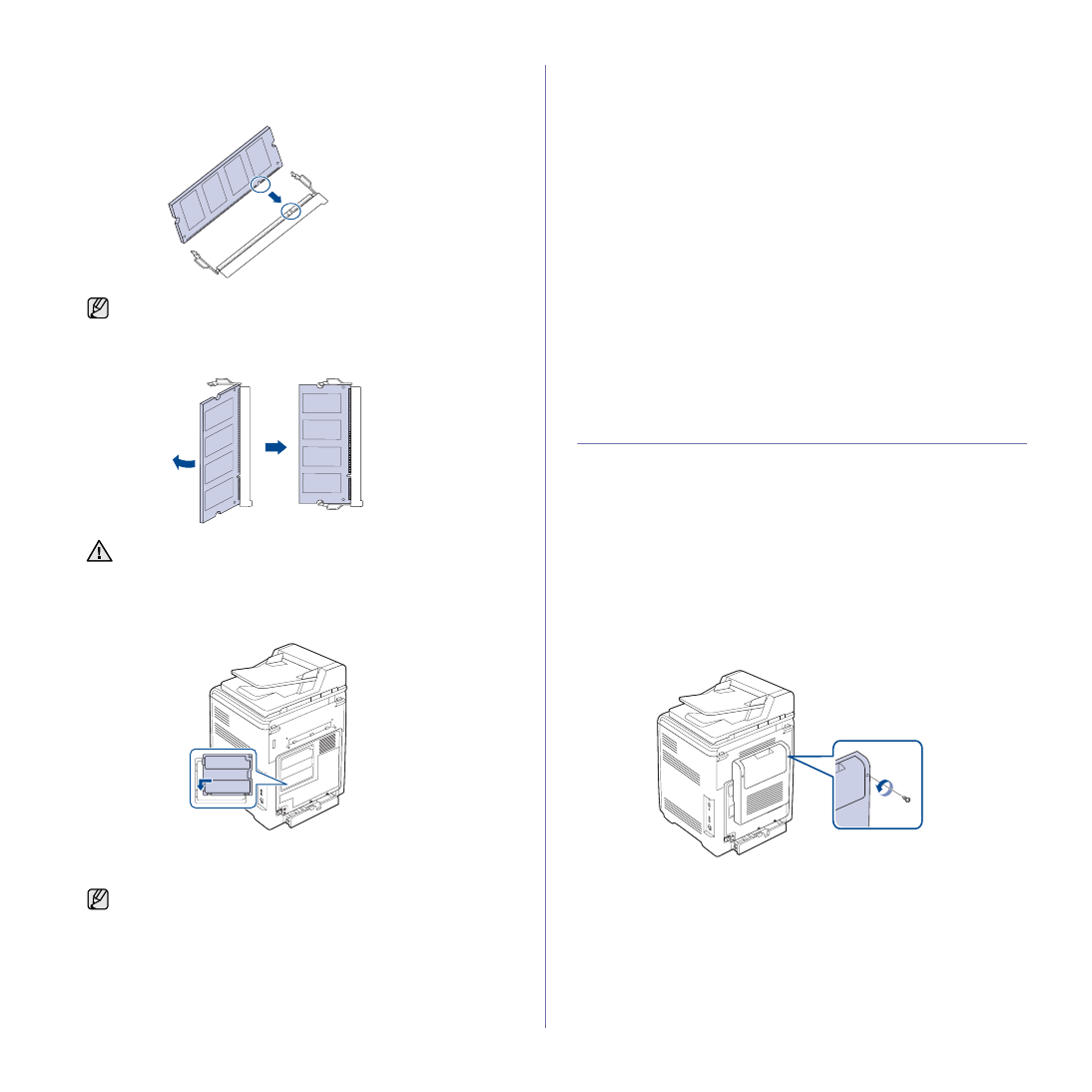
102 _
Установка
дополнительных
компонентов
5.
Удерживая
модуль
памяти
за
края
,
установите
его
в
разъем
с
наклоном
около
30
градусов
.
Убедитесь
,
что
пазы
на
модуле
памяти
совпадают
с пазами
разъема
.
6.
Осторожно
вставьте
модуль
памяти
в
разъем
до
щелчка
.
7.
Установите
на
место
крышку
платы
управления
и
зафиксируйте
крышку
винтом
.
8.
Установите
на
место
сдвижную
крышку
и
зафиксируйте
ее
винтом
.
9.
Подключите
шнур
питания
и
кабель
принтера
и
включите
устройство
.
Активация
добавленной
памяти
в
свойствах
принтера
PS
Чтобы
использовать
дополнительный
модуль
памяти
,
его
нужно
выбрать
в
окне
свойств
драйвера
принтера
PostScript.
1.
Убедитесь
в
том
,
что
драйвер
принтера
PostScript
установлен
на компьютере
.
Сведения
об
установке
драйвера
принтера
PS
см
.
в разделе
Программное
обеспечение
.
2.
В
Windows
откройте
меню
Пуск
.
3.
В
Windows 2000
выберите
Настройка
,
а
затем
Принтеры
.
В
Windows XP/2003
выберите
пункт
Принтеры
и
факсы
.
В
Windows Vista
выберите
Панель
управления
>
Оборудование
и
звук
>
Принтеры
.
4.
Выберите
принтер
Samsung CLX-6200 Series PS
или
Samsung
CLX-6240 Series PS
.
5.
Щелкните
значок
принтера
правой
кнопкой
мыши
и
выберите
пункт
Свойства
.
6.
В
Windows 2000/XP/2003/Vista
выберите
Параметры
устройства
.
7.
Укажите
объем
установленной
памяти
в
поле
Память
принтера
раздела
Устанавливаемые
возможности
.
8.
Нажмите
кнопку
OK
.
Использование
беспроводной
сетевой
карты
Принтеры
CLX-6200ND, CLX-6210FX
и
CLX-6240FX
оснащены
сетевым
интерфейсом
,
позволяющим
использовать
принтер
в
сети
.
Кроме
того
,
можно
приобрести
беспроводную
сетевую
карту
,
которая
дает
возможность
использовать
принтер
в
беспроводной
сети
.
Информацию
о
процедуре
заказа
изделия
Ознакомьтесь
с
мерами
безопасности
,
изложенными
на
с
. 101,
а
затем
выполните
следующие
действия
,
чтобы
установить
в
принтер
беспроводную
сетевую
карту
.
Установка
беспроводной
сетевой
карты
1.
Выключите
устройство
и
отсоедините
все
шнуры
.
2.
Отвинтите
винт
и
снимите
заднюю
крышку
.
Выемки
и
вырезы
,
показанные
выше
,
необязательно
совпадают
с
теми
,
которые
присутствуют
на
реальных
модулях
памяти
и в разъеме
.
Не
нажимайте
сильно
на
модуль
памяти
,
иначе
он
может
быть
поврежден
.
Если
модуль
не
устанавливается
в
разъем
,
аккуратно
повторите
описанные
действия
.
Чтобы
снять
блок
памяти
,
нажмите
две
пластинки
снаружи
на слоте
,
при
этом
модуль
памяти
выйдет
из
слота
.